از طریق منوی جستجو مطلب مورد نظر خود در وبلاگ را به سرعت پیدا کنید
روش افزایش محدودیت فایل های باز روی اوبونتو
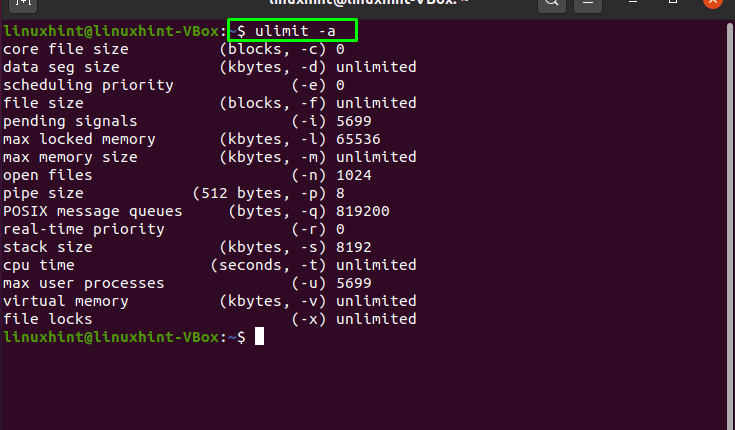
سرفصلهای مطلب
در یک سیستم مبتنی بر لینوکس مانند اوبونتو، گاهی اوقات با مشکلاتی مانندفایل های باز زیاد، به خصوص زمانی که در پلتفرم هایی مانند وب سرور آپاچی و پایگاه داده اوراکل نصب و کار می کنید. خطای مواجه شده نشان می دهد که سرور ما فایل ها را تا حداکثر تعداد پیش فرض باز کرده است. این مشکل زمانی رخ می دهد که سیستم محدودیت های منابع را اعمال می کند روی هر کاربر یا جلسه به عنوان مثال، حداکثر اندازه ای که می توان در حافظه قفل کرد، حداکثر اندازه فایل ایجاد شده، حداکثر زمان CPU قابل استفاده، حداکثر تعداد فرآیندهایی که مجاز به اجرا هستند و حداکثر اندازه حافظه مجازی قابل استفاده ; اینها همه نمونه هایی از محدودیت منابع در یک سیستم اوبونتو هستند.
انواع محدودیت ها در اوبونتو چیست؟
محدودیت ها در سیستم اوبونتو دو نوع هستند:
- حد نرم: این نوع محدودیت، مقدار فعلی جلسه یا کاربر را نشان میدهد. کاربر اوبونتو این گزینه را دارد که مقدار آن را تا حد سخت افزایش دهد.
- حد سخت: ابر کاربر/root حداکثر حد مجاز را برای یک کاربر یا جلسه تعیین می کند که به عنوان محدودیت سخت شناخته می شود.
اکنون روش افزایش محدودیت فایل های باز را توضیح می دهیم روی اوبونتو پس بیایید شروع کنیم!
روش افزایش محدودیت فایل های باز روی اوبونتو
اول از همه، اوبونتو خود را باز کنید terminal با فشار دادن “CTRL+ALT+T“. اکنون، محدودیت های فعلی منابع را بررسی می کنیم. برای این کار، «نامحدود” فرمان
دستور نامحدود در اوبونتو چیست؟
“نامحدود” یک دستور پوسته لینوکس است که برای تنظیم، مشاهده یا محدود کردن منابع کاربر فعلی استفاده می شود. همچنین اطلاعاتی در مورد تعداد توصیفگر فایل باز استخراج میکند process دارد. بسیاری از کاربران اوبونتو این دستور را برای محدود کردن منابعی که در استفاده از a هستند اجرا می کنند process.
روش بررسی محدودیت های فعلی در اوبونتو
برای مشاهده محدودیت های فعلی تنظیم شده، “-آ” گزینه در ”نامحدود” دستور:
با اجرای دستور بالا خروجی زیر را به شما نشان می دهد:

روش بررسی محدودیت های فایل های باز نرم و سخت در اوبونتو
برای مشاهده محدودیت نرم فعلی، آن را اجرا کنید دستور نامحدود با “-Sn” گزینه:
از خروجی داده شده در زیر، می توانید ببینید که “1024” محدودیت های نرم فایل های باز در سیستم اوبونتو ما است:

“-هنگزینه ” به ” اضافه می شودنامحدوددستور ” برای بازیابی محدودیت سخت فایل های باز:

روش افزایش محدودیت فایل های باز برای جلسه جاری در اوبونتو
همانطور که قبلا ذکر شد، می توانید از “نامحدوددستور ” برای تنظیم محدودیت های جلسه جاری. اگر میخواهید محدودیتهای فایل باز را برای جلسه فعلی اوبونتو افزایش دهید، مقداری را بین محدودیتهای نرم و سخت انتخاب کنید و آن مقدار عددی خاص را با علامت «» اضافه کنید.-n” گزینه. اضافه کردن “-n” گزینه به ”نامحدوددستور ” به شما امکان می دهد محدودیت فایل های باز را افزایش دهید:

روش افزایش محدودیت فایل های باز برای هر کاربر در اوبونتو
همچنین می توانید محدودیت فایل های باز را برای یک کاربر خاص افزایش دهید. برای انجام این کار، فایل پیکربندی limits را باز کنید./etc/security/limits.conf” در “نانو” ویرایشگر:

در “نانو” ویرایشگر، فایل پیکربندی حد به شکل زیر خواهد بود:

اکنون، محتوای زیر را در ” اضافه کنید/etc/security/limits.conf” فایل:
* هارد nproc 65535
* نوفایل نرم 65535
* نوفایل سخت 65535
linuxhin soft nproc 100000
linuxhin hard nproc 100000
نرم افزار linuxhint nofile 100000
لینوجینت هارد نوفایل 100000
اینجا:
- “*” نشان می دهد بقیه کاربران سیستم به استثنای “linuxhint”
- “لینوشینت” ماست دامنه
- “نرم” یا “سخت” هست نوع محدود
- “هیچ فایل” مورد استفاده برای محدود کردن را شماره توصیفگر فایل
- “nproc” مورد را تعریف می کند حداکثر محدودیت فرآیندهای کاربر
- “100000” یا “65535” هستند مقادیر حدی

مطبوعات “CTRL+O” و تغییراتی را که انجام دادیم در ” ذخیره کنید/etc/security/limits.conf”:

در مرحله بعدی، تعداد منابع سیستمی را که کاربر میتواند در یک جلسه دریافت کند، با فعال کردن آن محدود میکنیم pam_limits. برای این کار باید «/etc/pam.d/common-session” فایل در ” شمانانو” ویرایشگر:

حالا این خط را اضافه کنید تا فعال شود pam_limits برای جلسه جاری:

مطبوعات “CTRL+O” برای ذخیره محتوای اضافه شده ” /etc/pam.d/common-session” فایل:

روش افزایش محدودیت فایل های باز در سراسر سیستم در اوبونتو
اوبونتو همچنین گزینه ای برای افزایش محدودیت فایل های باز در سراسر سیستم در اختیار شما قرار می دهد. برای این منظور، ما “/etc/sysctl.conf” فایل:

شما می توانید حداکثر تعداد دسته فایل هایی را که هسته لینوکس تخصیص می دهد با استفاده از ” تنظیم کنید.fs.file-max” پارامتر. اکنون، خط داده شده زیر را در ” اضافه کنیدsysctl.conf” فایل:
تنظیم مقدار ”2097152” برای “fs.file-maxپارامتر ” این مقدار را به عنوان حداکثر تعداد دسته فایل تنظیم می کند:

دوباره ” را فشار دهیدCTRL+O” برای ذخیره ”sysctl.conf” فایل:

“sysctlدستور ” با “-پگزینه ” تنظیمات هسته را از ” بارگیری می کندsysctl.conf” فایل. برای اعمال تغییراتی که ایجاد کرده ایم، عبارت زیر را اجرا کنید.sysctl” فرمان در شما terminal:
اجرای دستور فوق حداکثر تعداد فایل های باز را در کل سیستم افزایش می دهد:

نتیجه
که در اوبونتو، بسیاری از برنامه ها، مانند وب سرور آپاچی یا پایگاه داده اوراکل، به محدودیت فایل باز بالاتری نیاز دارند که در نتیجه تعداد فایل های باز، توصیفگرهای فایل و غیره بیش از حد است. اگر تعداد فایل های باز از حد پیش فرض بیشتر شود، باز کردن فایل با مشکل مواجه می شود. و مشکلات کنترل دسترسی ممکن است ایجاد شود. این مقاله به شما نشان داد چگونه می توانید محدودیت فایل های باز را در سیستم اوبونتو افزایش دهید. علاوه بر این، روش بررسی و افزایش محدودیت های سیستمی و هر کاربر فایل های باز شده را نیز مشاهده کرده اید.
لطفا در صورت وجود مشکل در متن یا مفهوم نبودن توضیحات، از طریق دکمه گزارش نوشتار یا درج نظر روی این مطلب ما را از جزییات مشکل مشاهده شده مطلع کنید تا به آن رسیدگی کنیم
زمان انتشار: 1403-01-01 20:27:03



